Mnogi od nas su ostali nakon strahagledanje videozapisa s vremenskim kašnjenjem u kojima protok vremena može biti ubrzan kako bismo bolje pogledali promjene u područjima koja nas zanimaju tijekom vremena. Sada je stvaranje, izmjena i obrada vremenskih karata putem vaše web kamere pojednostavljena i dostupna preko Webcam Prolazak vremena alat, Iako se ovaj uslužni program čini jednostavan, omogućuje vam naprednu funkcionalnost uključujući i značajke koje uključuju Dnevni selfPic, Podesivo odgađanje, Avi video tvorac, obrnuti način rada, ručno hvatanje način rada i slično, što ga čini relevantnim zaaplikacije s vremenskim kašnjenjem i zaustavljanje pokreta. Ako želite vidjeti kako rastete s godinama, više vam nije potrebno stalno bilježiti sve svoje aktivnosti, samo upotrijebite Dnevni selfPic značajka, koja fotografira vaše fotografije u određeno vrijeme svakog dana, tako da se ona može sastaviti za konačni vremenski tijek videozapisa kroz vašu web kameru.
Nakon instalacije Webcam Timelapseautomatski otkriva vašu web kameru i omogućava vam pristup njezinim značajkama kroz sučelje koje je segmentirano na tri područja u aktivnom prozoru: snimanje, obrada okvira i konverzija video zapisa.

Potrebni su snimci videozapisa s web kamere nakonmala vremenska razdoblja. Kao rezultat toga, kad se ovi odabrani kadrovi pretvore u video, brzina snimanja se prirodno povećava kako bi se dobio efekt vremenskog odmaka. Od Dobrodošli U prozoru možete odrediti odgodu snimanja koja bi definirala brzinu kašnjenja vremena. Pored toga, dodatno možete odrediti kvalitetu videozapisa vaše web kamere pristupom opcijama preko Odaberi koji otvara gumb Postavljanje fotoaparata prozor. Možete konfigurirati veličinu i kvalitetu ispisa odabirom odgovarajućeg formata.

Nakon što je potvrdio I dalje mapa okvira staze, sada ste u položaju da započneteoperacija. Ne zaboravite provjeriti značajke kao što su "Držite računalo budnim" ili "ogledalo vodoravno". Nakon klika na zeleni gumb Start u glavnom prozoru, otvara se prozor web kamere s gumbima za konfiguriranje i oblikovanje koji se nalaze u donjem lijevom kutu. Ovdje možete lako izmijeniti specifikacije videozapisa u odnosu na izlaz da biste provjerili stvarni učinak.
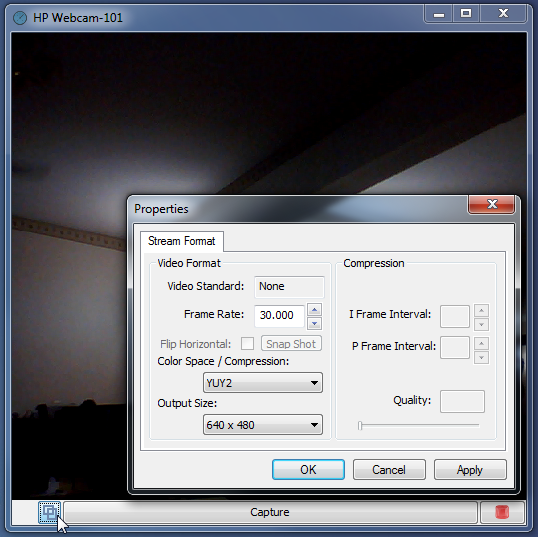
Prozor konfiguracije ilustruje kompromisizmeđu veličine i kvalitete pri čemu klizač kompromitira svaku krajnost s lijeva na desno. U slučajevima kada su jedan od video i audio zapisa vrijedni, svaki klizač možete na odgovarajući način prilagoditi tako da postavite potrebnu kombinaciju. Pored toga, možete izmijeniti učestalost snimanja slike kako biste oslobodili prostor na svom pogonu za pohranu.
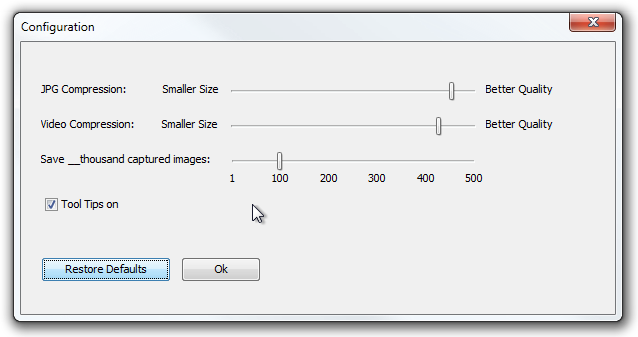
Napokon Pretvori u video gumb uključuje kameru i otvara novi prozor, zahtijevajući odabir izvornog i odredišnog puta i mogućnosti. Omogući Obrnuti redoslijed okvira mogućnost za određivanje vremenskog napretka željenog video izlaza.
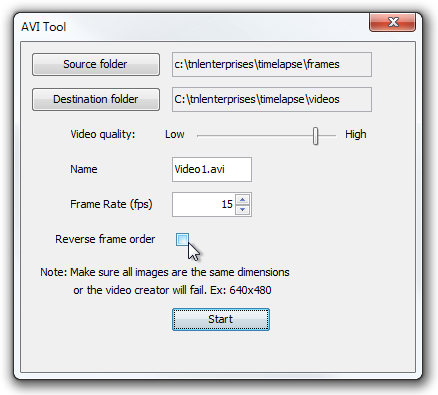
Iako postoje i druge alternative,Webcam Timelapse razlikuje se na temelju jednostavnog rada, sveobuhvatne mrežne podrške i moćnog skupa značajki. Ovaj smo softver testirali na Windows 7, 64-bitnom izdanju i otkrili da je kompatibilan sa Windows XP, Windows Vista, Windows 7 i Windows 8.
Preuzmite Timelapse web kamere













komentari